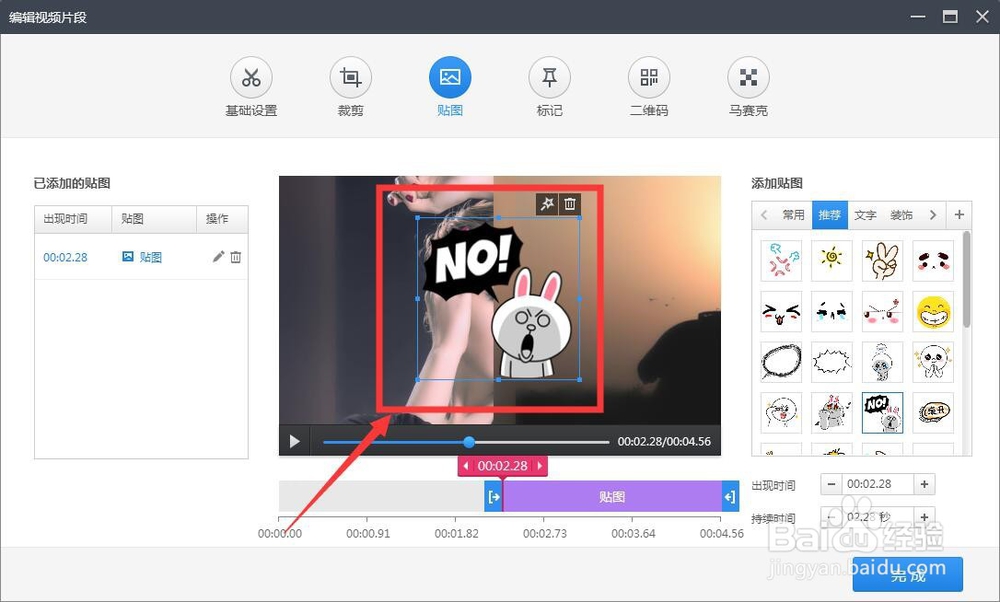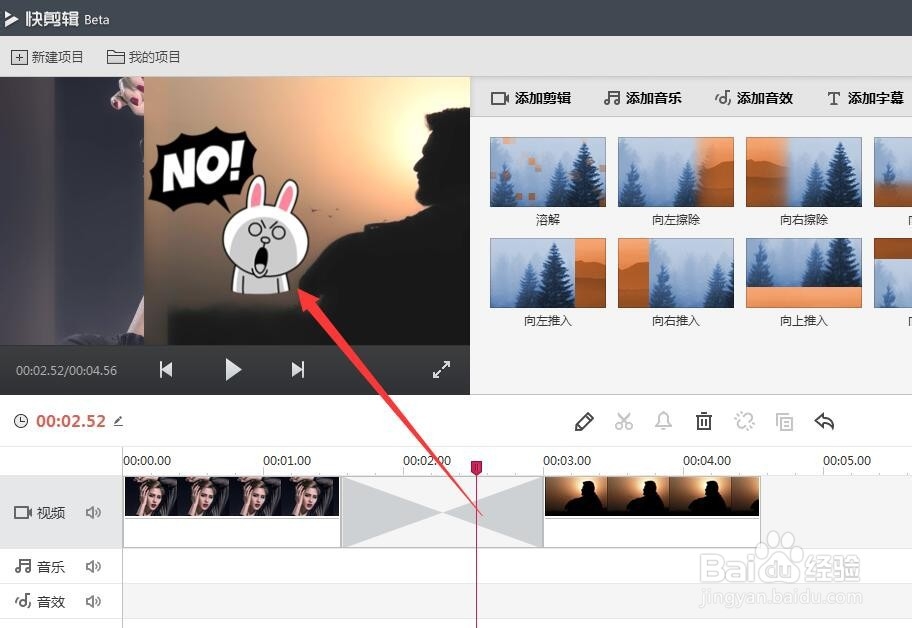1、在快剪辑软件里面,首先要做的就是导入视频素材,最好是两段色调相差很大的视频素材。
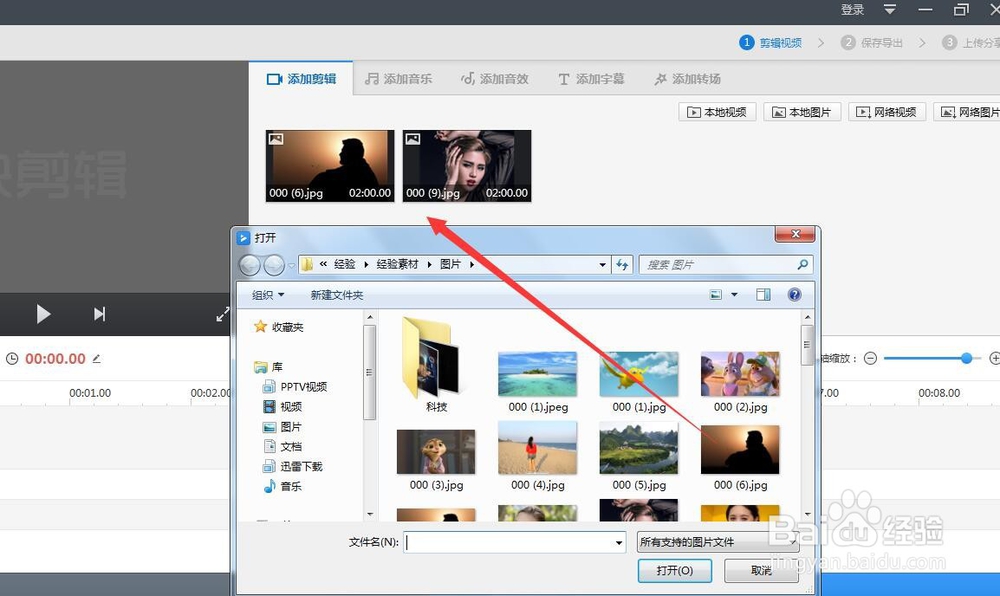
2、点击选中素材之后,就会看到右上角出现+号,将视频素材导入到时间线上。
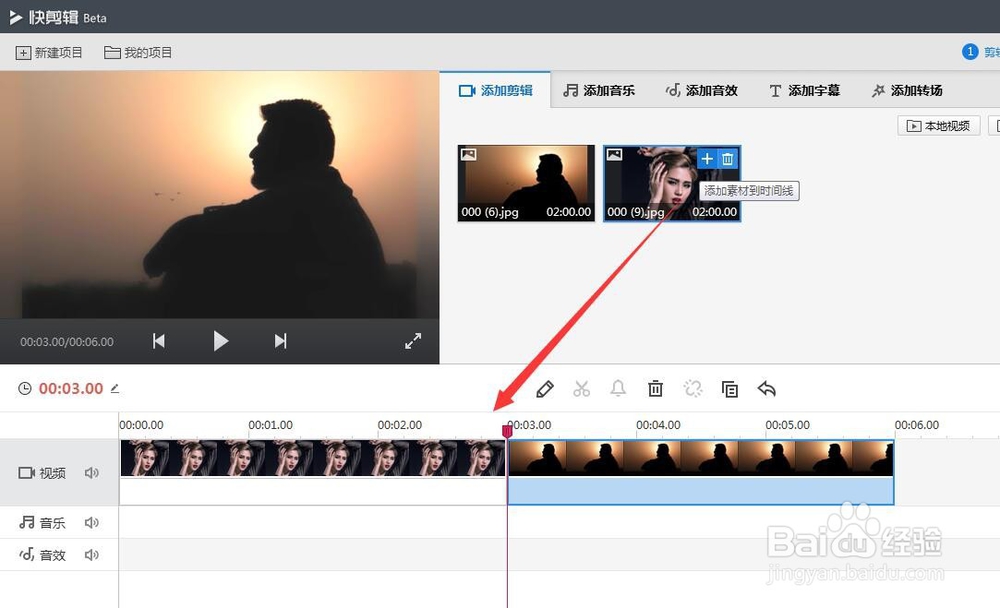
3、找到上方工具栏里面的-添加转场,里面有“向左推入”将其拖动到两段素材的中间,形成默认的转场效果。
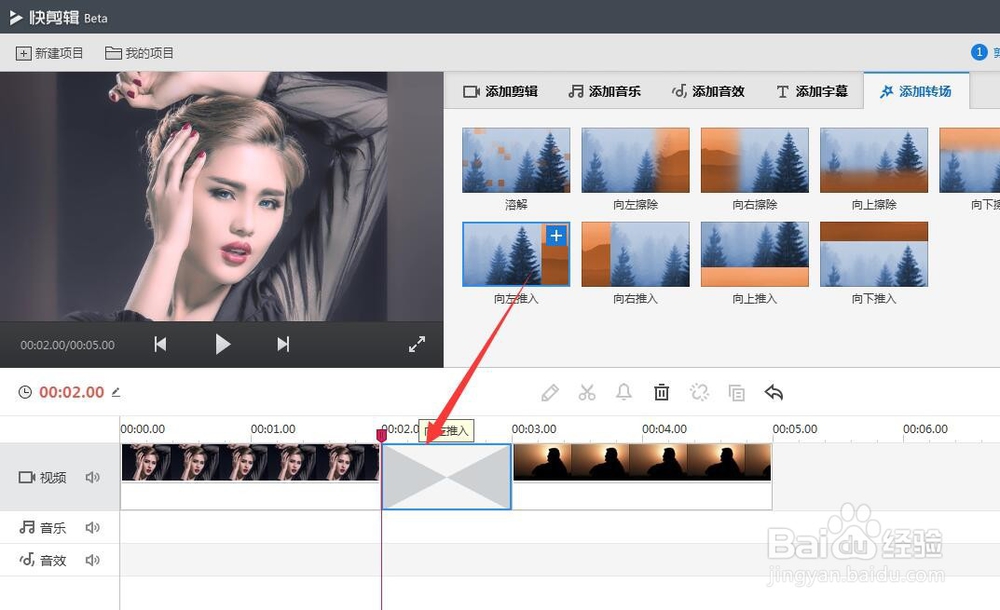
4、我们可以用鼠标拖动转场的标识,来改变转场的持续时间。
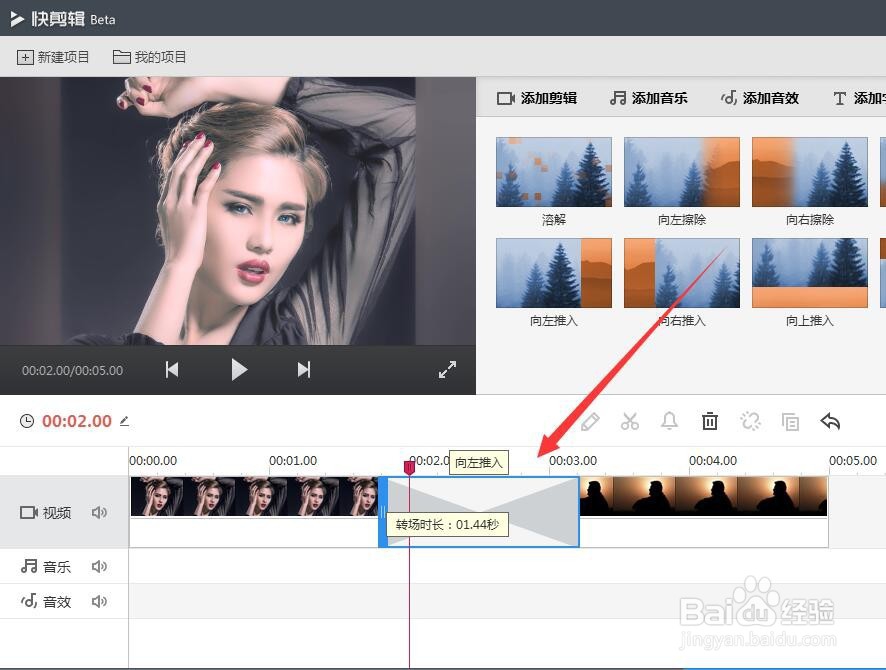
5、双击打开这个向左推入转场,可以设置的参数有:基础设置、裁剪、贴图、标记嫩肤级别、美白级别以及马赛克等。
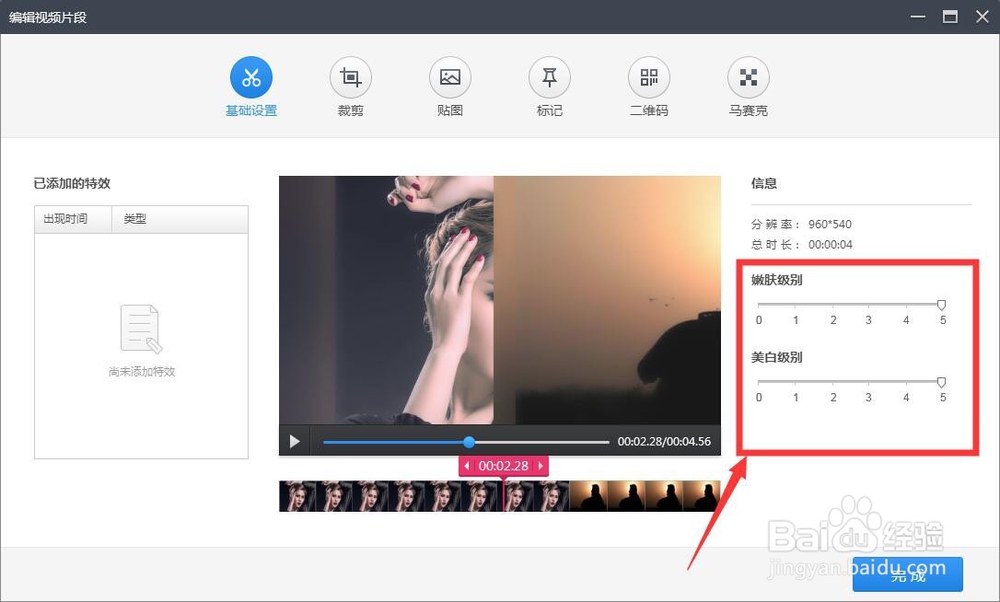
6、可以根据实际的需要进行各种元素的添加,实现更多的向左推入转场效果。
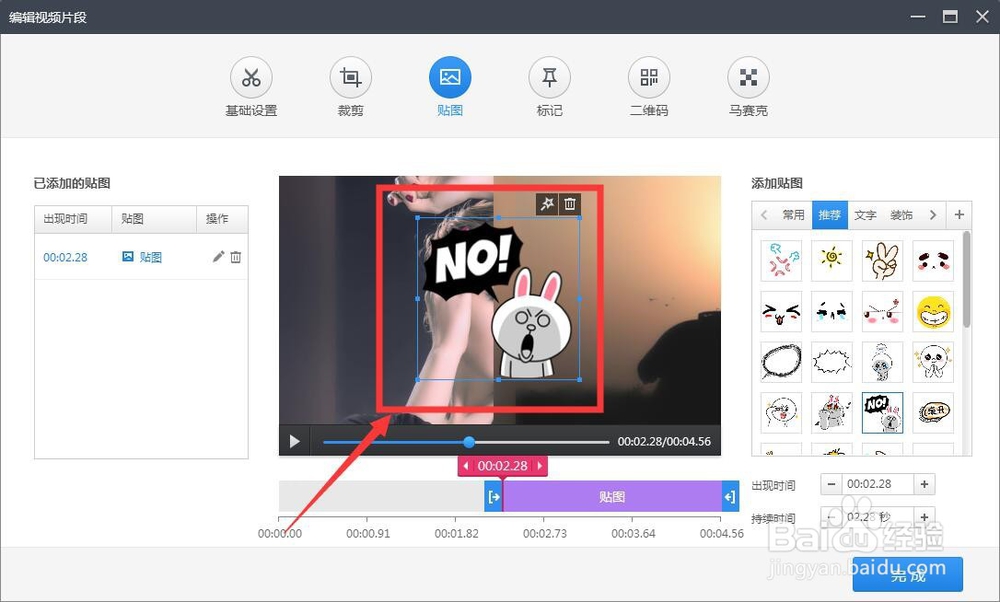
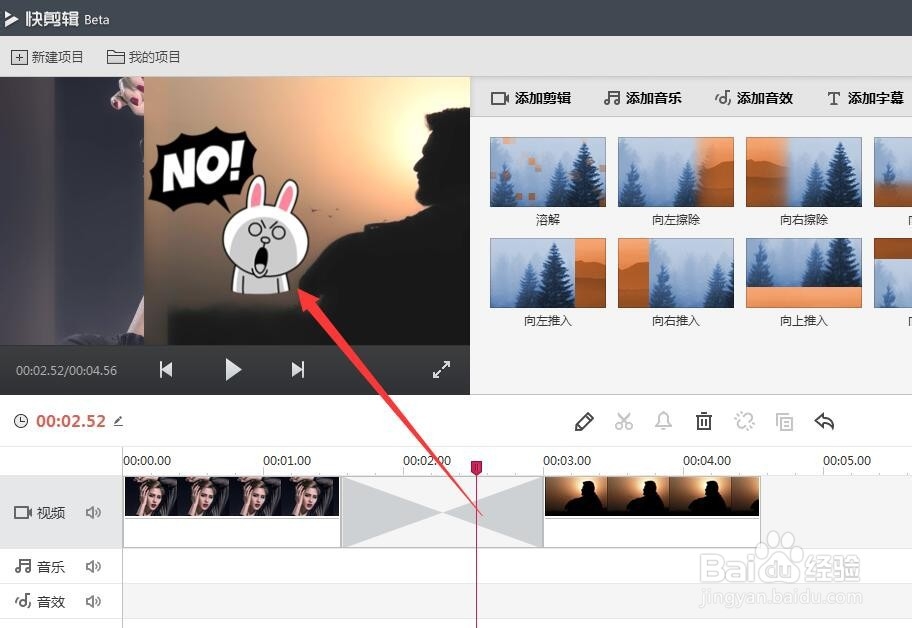
1、在快剪辑软件里面,首先要做的就是导入视频素材,最好是两段色调相差很大的视频素材。
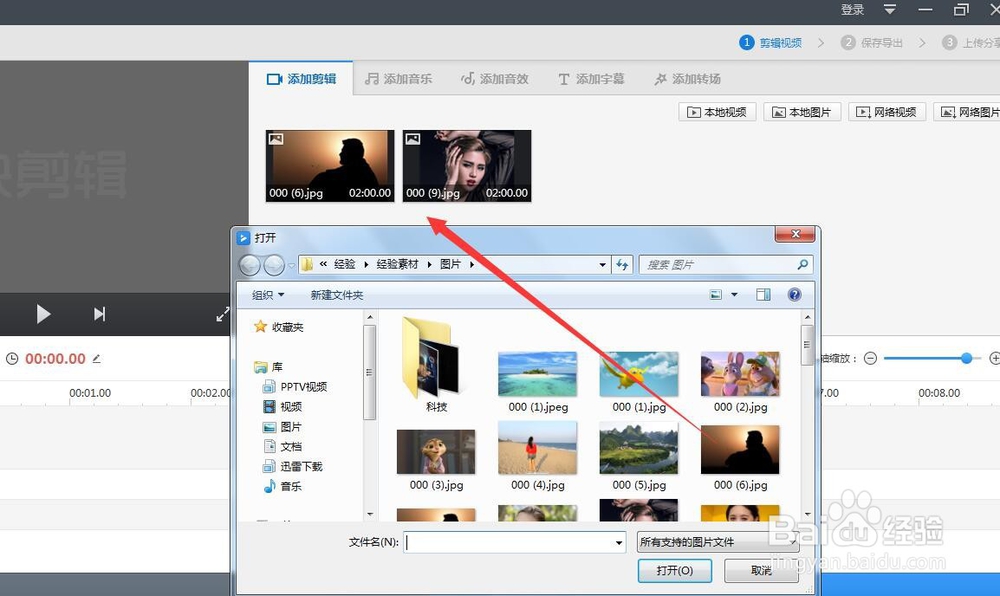
2、点击选中素材之后,就会看到右上角出现+号,将视频素材导入到时间线上。
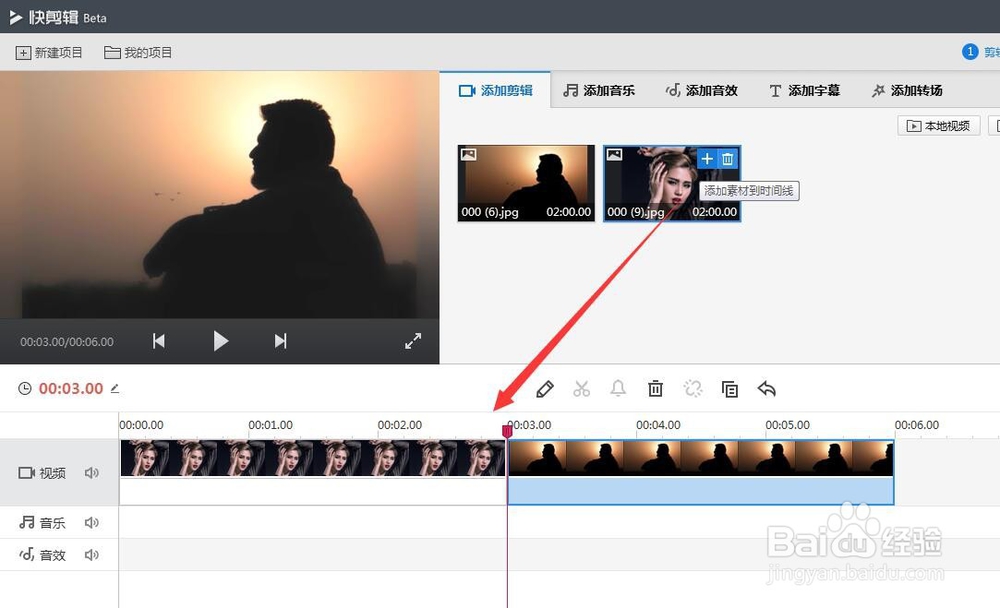
3、找到上方工具栏里面的-添加转场,里面有“向左推入”将其拖动到两段素材的中间,形成默认的转场效果。
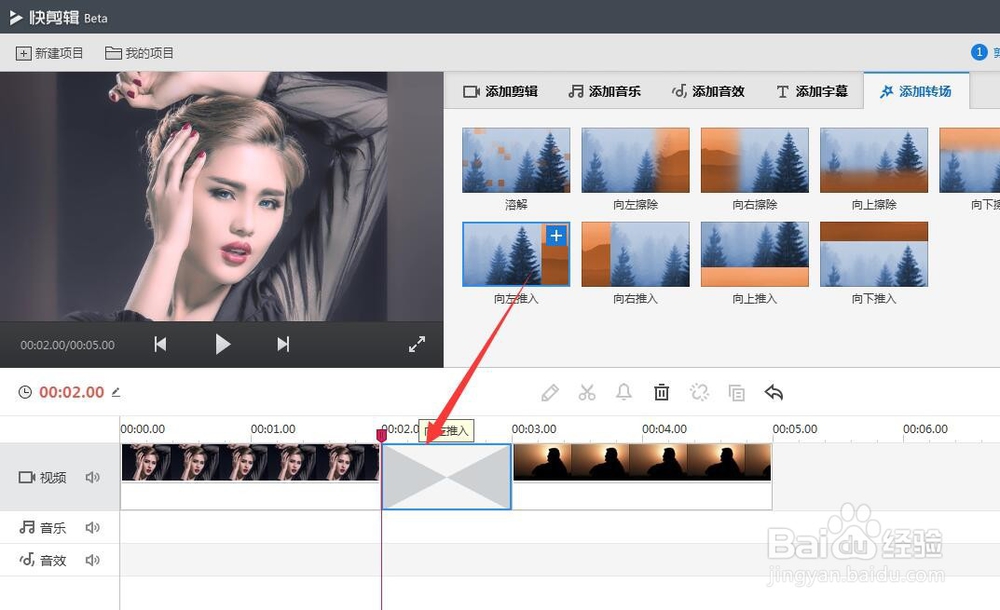
4、我们可以用鼠标拖动转场的标识,来改变转场的持续时间。
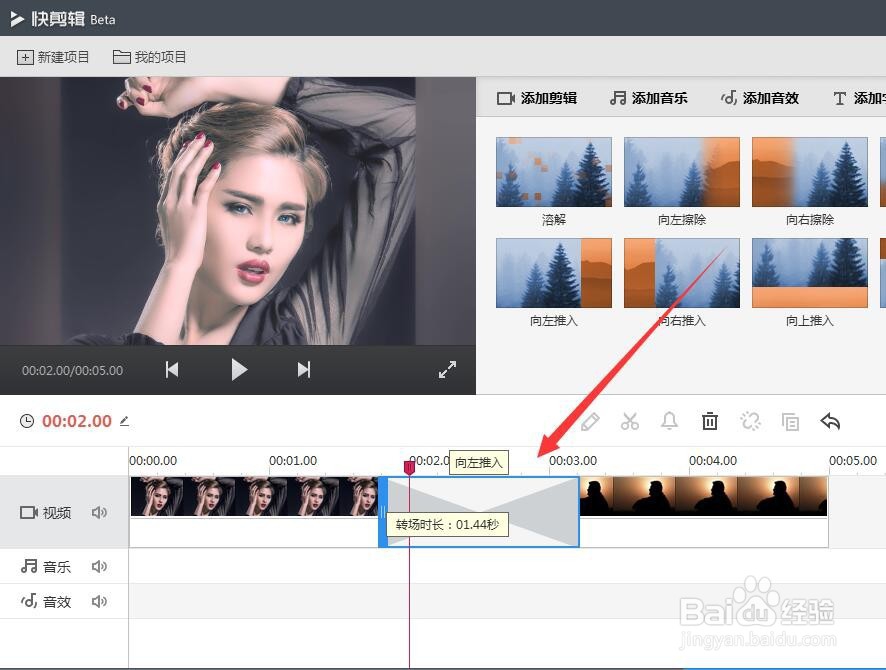
5、双击打开这个向左推入转场,可以设置的参数有:基础设置、裁剪、贴图、标记嫩肤级别、美白级别以及马赛克等。
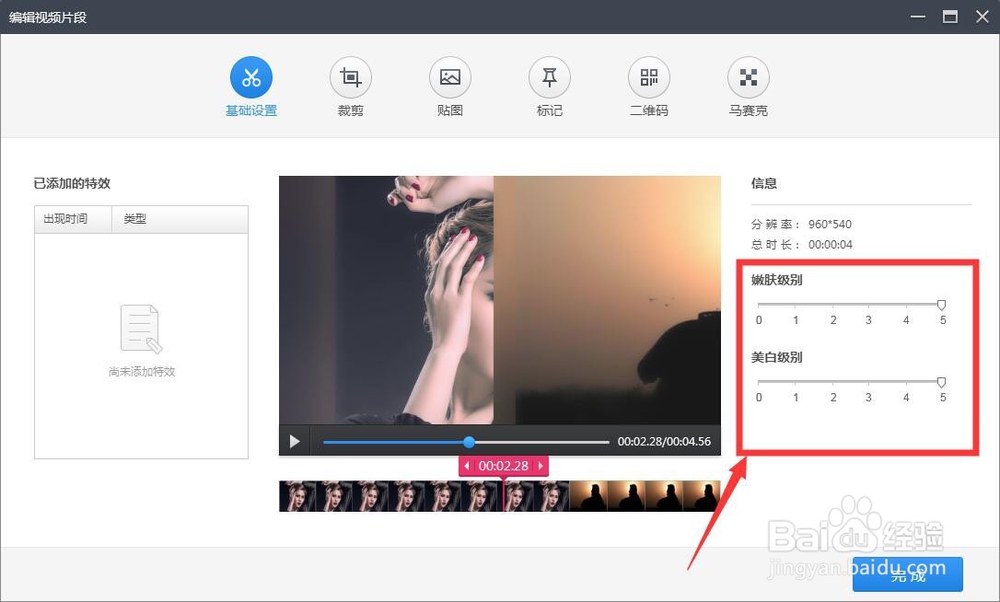
6、可以根据实际的需要进行各种元素的添加,实现更多的向左推入转场效果。